如何设置excel的打印区域 —— 两种方式
在我们编写excel时,因为不像word一样(所编辑的内容即是打印区域),所以可能不小心就超过了纸张大小,导致内容分开,十分不便。本经验根据编辑excel的方式,来讲解两种设置excel打印区域的方法。
工具/原料
WPS
根据所选内容进行打印
1、打开excel后,有一种非常简便的方式就是根据用户选择的内容区域进行打印如图,我们想选择打印英文单词和中文释义两列。首先选中两列的标题。

2、然后按键“ctrl” + “shift” + “↓”完整的选择了该两列的所有内容。

3、然后在上方菜单栏中,选择“页面布局”,子菜单中选择打印区域中的设置打印区域,就会根据用户所选择的内容生成打印区域(虚线表示)。

4、使用右方的“打印预览”可以清晰的看到我们所想要打印的内容。
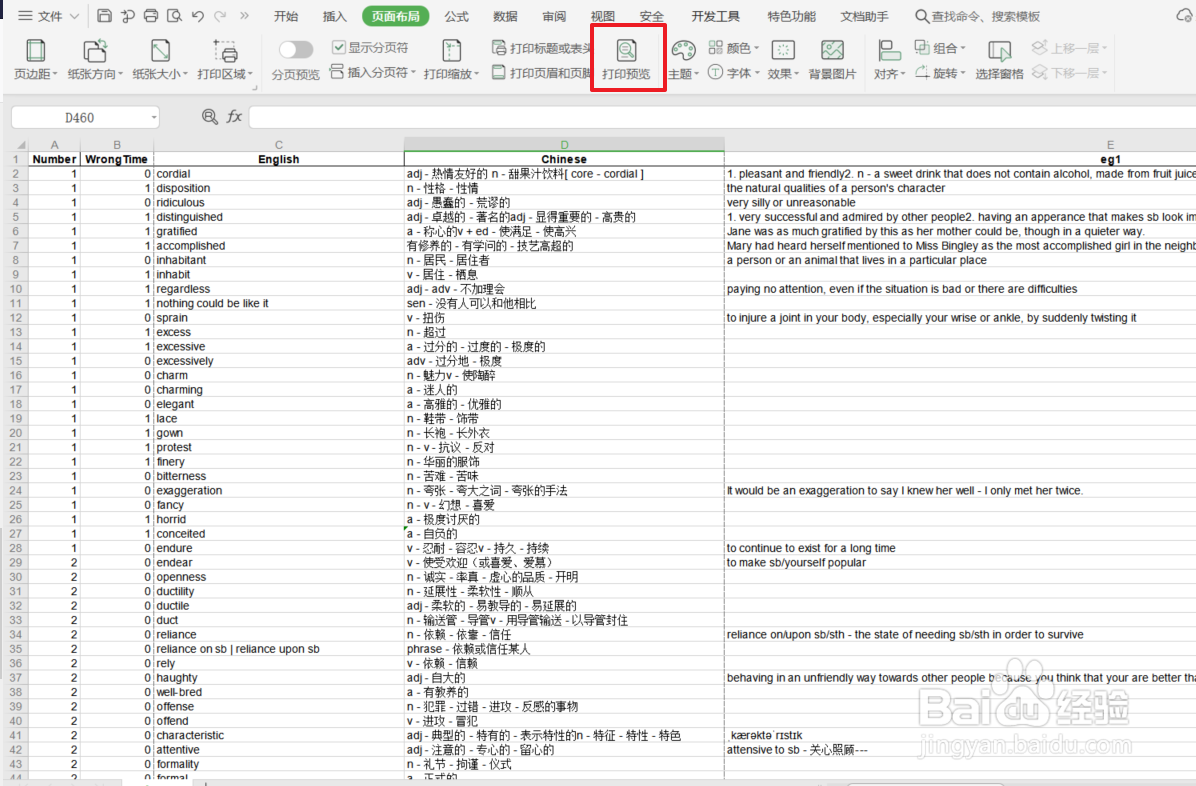
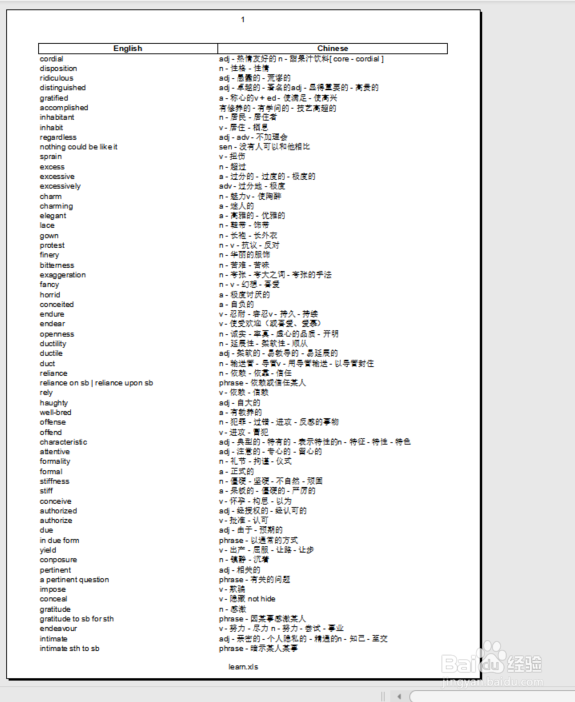
根据打印纸张来编写内容
1、很多时候我们在做excel编辑时,想要像word一皱诣愚继样根据纸张大小来编辑文本内容我们也可以根据打印区域来实现。依照上面的例子我们先在菜单栏“页面布局” - “纸张大小”中设置好我们的纸张类型,这里以A4纸为例。

2、然后“打印区域”下选择“取消打印区域”,则会用我们所选择的纸张大小来设置并显示打印区域,这时我们就可以根据打印区域来调整我们的内容或字体大小,来实现精准编辑。

